Cách làm máy tính chạy nhanh hơn Win 11 là câu hỏi được nhiều người dùng nhắc đến. Để giải đáp thắc mắc này, I.P.L sẽ tổng hợp các mẹo giúp tăng tốc thiết bị trên Windows 11 để có trải nghiệm tốt nhất khi sử dụng.
Hiện nay, Windows 11 đang là phiên bản hệ điều hành mới nhất từ gã khổng lồ công nghệ Microsoft. Với việc cho người dùng cập nhật hoàn toàn miễn phí từ Windows 10 lên Windows 11 đã làm cho hệ điều hành này trở nên phổ biến rộng khắp các thiết bị sử dụng Windows.

Dù giao diện không mang lại sự khác biệt quá nổi trội so với Windows 10 nhưng Microsoft khẳng đình rằng họ đang phát triển một công nghệ hoàn toàn mới trên Windows 11. Tuy nhiên, nhiều người dùng vẫn phàn nàn về việc hiệu năng hoạt động của thiết bị. Dưới đây sẽ là các biện phát giúp thiết bị của bạn chạy nhanh hơn khi sử dụng Windows 11.
Phương án 1: Tắt bớt các chương trình chạy nền
Trong quá tình sử dụng máy tính, chắc chắn rằng sẽ có các ứng dụng chạy nền mà bạn thật sự không có nhu cầu sử dụng. Vì thế, bạn nên thực hiện các bước tắt chúng đi để không gây ảnh hưởng đến hiệu suất của thiết bị.
Bước 1: Nhấn Windows + I > Chọn Apps > Chọn Apps & features.
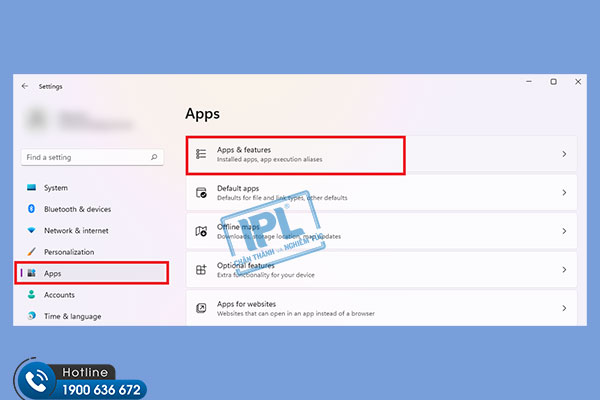
Bước 2: Tìm ứng dụng muốn tắt chạy nền > Chọn 3 chấm > Chọn Advanced options.
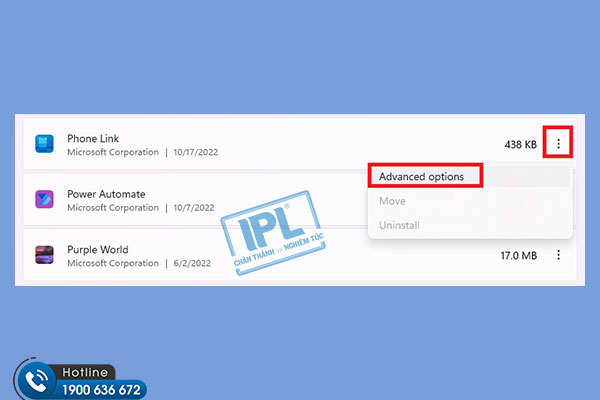
Bước 3: Tại mục Background apps permissions, Chọn mũi tên > Chọn Never.
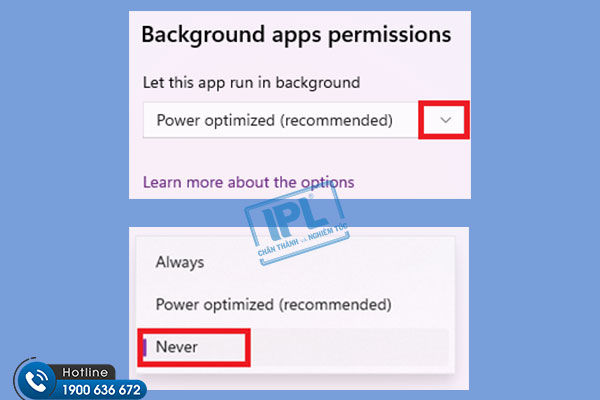
>> Xem nhanh: Xóa những ứng dụng không cần thiết trên Win 11
Phương án 2: Gỡ bỏ các ứng dụng không cần thiết
Gỡ bỏ ứng dụng không cần thiết sẽ giúp dọn bớt dung lượng ổ cứng dư thừa và giảm thiểu số ứng dụng chạy nền ngoài ý muốn.
Bước 1: Nhấn Windows + I > Chọn Apps > Chọn Apps & features.
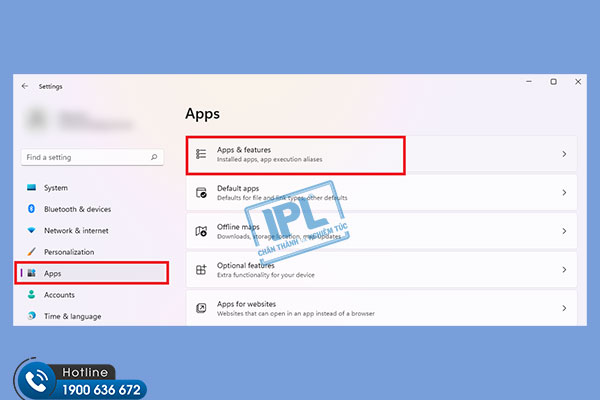
Bước 2: Chọn ứng dụng cần gỡ cài đặt > Chọn ba chấm > Chọn Uninstall.
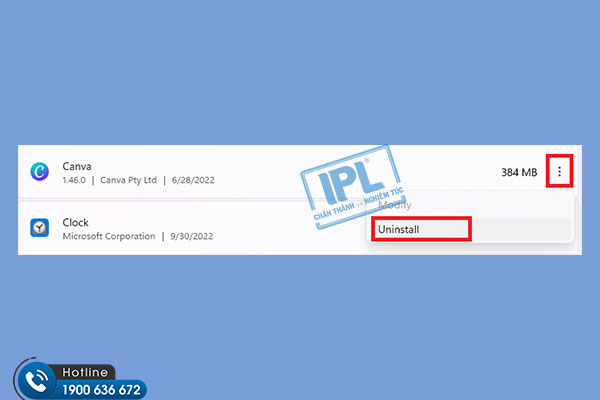
Phương án 3: Xóa file rác, tập tin tạm thời
Sử dụng cửa sổ Run
Bước 1: Nhấn Windows + R > nhập %temp% > OK.
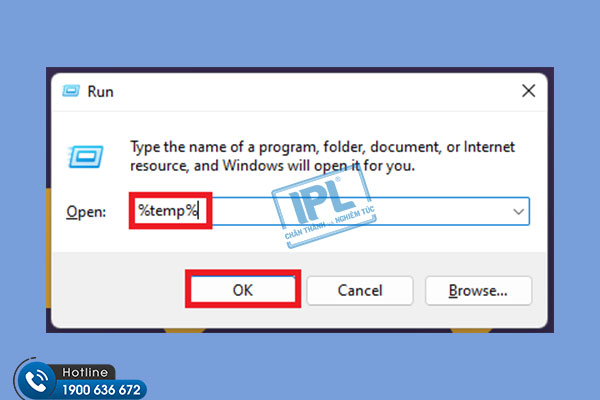
Bước 2: Một cửa sổ File Explorer sẽ hiện ra, các tập tin trong cửa sổ này thật chất là file tạm cho các ứng dụng, trang web sản sinh ra trong quá trình người dùng sử dụng máy tính
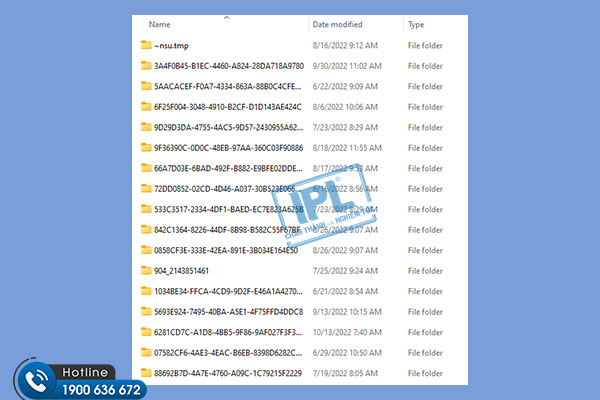
Bạn có thể chọn xóa bằng cách Ctrl + A rồi xóa tất cả, một số trường hợp có một vài tập tin không xóa được bạn đừng lo lắng nhé, vì đang có một ứng dụng khác sử dụng tập tin đó mà thôi. Các tập tin rác này thường dao động vài trăm MB nên bạn không cần quá lo lắng.
Sử dụng Settings
Bước 1: Nhấn Windows + I > Chọn System > Chọn Storage.
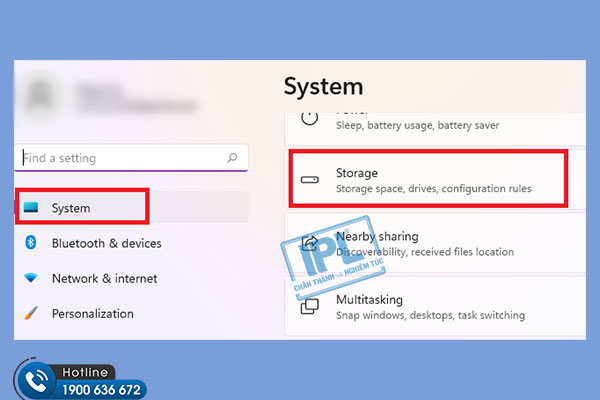
Bước 2: Hệ thống sẽ mở một giao diện trực quan bao gồm dung lượng ở cứng trống, dung lượng app đã cài đặt và dung lượng tập tin rác hay thậm chí là dung lượng của các bản sao lưu, cập nhật. Bạn chỉ việc chọn mục mình muốn xóa để hoàn thành.
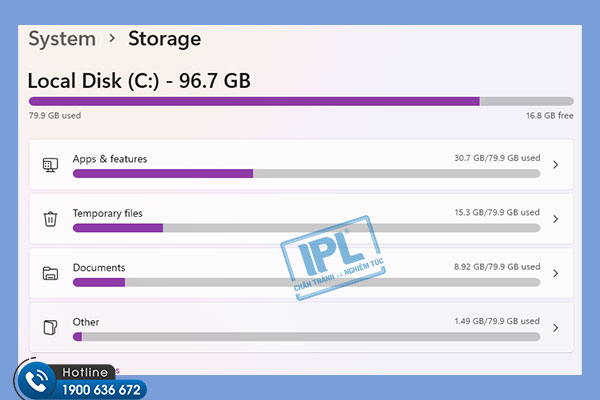
Lưu ý: Mục xóa tập tin rác sẽ cho phép ứng dụng xóa cả những tập tin trong thư mục Downloads, hãy cẩn thận sao lưu các tập tin đã tải về qua nơi khác trước khi quyết định xóa thư mục Downloads bạn nhé.
Như vậy là chúng ta đã nắm được các thủ thuật khiến máy tính Windows 11 chạy nhanh hơn, mượt hơn. Hy vọng những thông tin mà I.P.L đã tổng hợp trên sẽ mang lại hữu ích cho bạn và giúp bạn có những trải nghiệm tốt nhất trên hệ điều hành mới này.
>> Xem thêm: Bật yêu cầu mật khẩu sau khi Sleep trên Windows 11
Hiện nay, việc bảo dưỡng máy tính trở nên vô cùng cần thiết không chỉ cho cá nhân mà cả các doanh nghiệp. Hiệu được điều đó, I.P.L đã cho triển khai dịch vụ hỗ trợ IT, giúp doanh nghiệp giải quyết những sự cố thiết bọ một cách nhanh chóng hiệu quả. Hãy liên hệ cho I.P.L qua Hotline: 1900 636 672 để được tư vấn chi tiết các dịch vụ về công nghệ.



